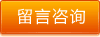上一篇文章中我們講了二維碼生成軟件中導入分隔符為多個空格的TXT文本的具體方法,今天我們來講下二維碼生成軟件中如何調用TXT文本中數據批量制作二維碼標簽,以及標簽中的內容可以通過什么工具進行旋轉。
1. 打開二維碼生成軟件,打開上一篇文章中制作的標簽文件。
?

2. 點擊軟件左側的“繪制二維碼”按鈕,在畫布上繪制一個二維碼,雙擊繪制的二維碼,打開圖形屬性-數據源窗口,點擊數據對象下面的“編輯”按鈕,在打開的窗口中選擇“數據庫導入”數據類型,連接就是上一篇文章《二維碼生成軟件中如何導入分隔符為多個空格的TXT文本》中導入的txt文本,字段選擇“字段1”。

3. 選中上面制作的二維碼,點擊軟件頂部工具欄中的“逆向旋轉90度”按鈕,將二維碼逆向旋轉90度。

4. 點擊軟件左側的“繪制普通文本”按鈕,在二維碼左側繪制一個普通文本,雙擊繪制的普通文本,在圖形屬性-數據源中,點擊數據對象下面的“編輯”按鈕,在打開的窗口中選擇“數據庫導入”數據類型,字段選擇“字段2”。

切換到“文字”選項卡中,可以根據需要設置文字樣式,比如字體、字號、字間距、對齊方式等。

5. 和上面旋轉二維碼的方法一樣,也將制作的文本逆向旋轉90度。
6. 同時選中二維碼和文本,點擊軟件頂部工具欄中的“水平居中對齊”按鈕,使得二維碼和文本水平方向居中對齊。

7. 點擊軟件頂部工具欄中的“打印預覽”,翻頁查看批量生成的二維碼標簽,預覽無誤就可以連接打印機打印或者是輸出PDF文檔、圖片、TIF文檔了。

以上就是中瑯二維碼生成軟件連接TXT文本批量制作二維碼標簽的全部步驟,制作方法非常簡單,有需要的小伙伴們趕快來試試吧。
原文鏈接:http://m.lg5658.com/shangji/show-124664.html,轉載和復制請保留此鏈接。
以上就是關于二維碼生成軟件連接分隔符為多個空格的TXT文本制作二維碼標簽全部的內容,關注我們,帶您了解更多相關內容。
以上就是關于二維碼生成軟件連接分隔符為多個空格的TXT文本制作二維碼標簽全部的內容,關注我們,帶您了解更多相關內容。